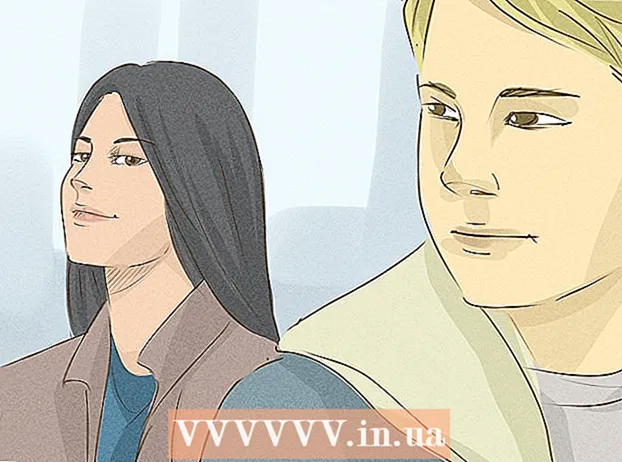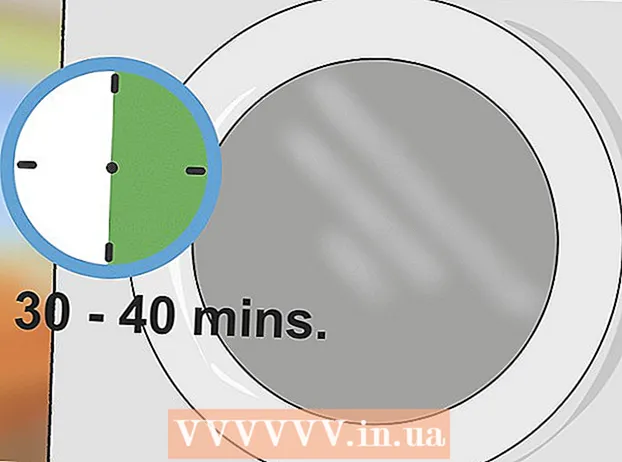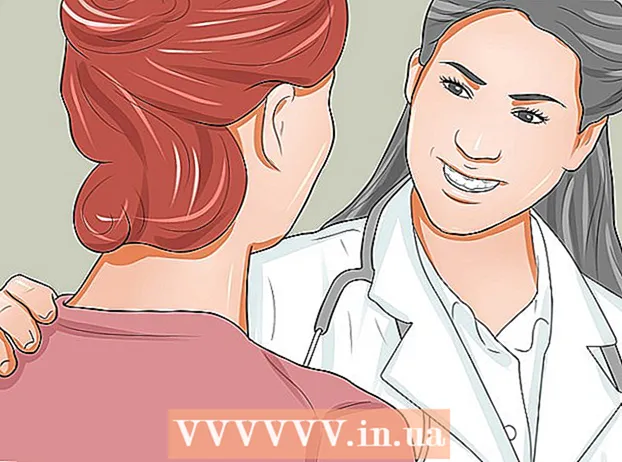लेखक:
Helen Garcia
निर्मितीची तारीख:
15 एप्रिल 2021
अद्यतन तारीख:
1 जुलै 2024

सामग्री
या लेखात, आपण विनामूल्य गिफी अॅड-ऑन वापरून किंवा आपल्या संगणकावरून डाउनलोड करून स्लॅकवर अॅनिमेटेड प्रतिमा कशी सामायिक करावी हे शिकाल.
पावले
2 पैकी 1 पद्धत: "गिफी" वापरणे
 1 आपल्या स्लॅक संघात लॉग इन करा. हे करण्यासाठी, अॅड्रेस बारमध्ये तुमच्या कार्यसंघाचा पत्ता प्रविष्ट करा किंवा या दुव्याचे अनुसरण करा: https://slack.com/signin.
1 आपल्या स्लॅक संघात लॉग इन करा. हे करण्यासाठी, अॅड्रेस बारमध्ये तुमच्या कार्यसंघाचा पत्ता प्रविष्ट करा किंवा या दुव्याचे अनुसरण करा: https://slack.com/signin.  2 या दुव्याचे अनुसरण करा: https://slack.com/apps/A0F827J2C-giphy. हे आपल्याला स्लॅक अॅप निर्देशिकेतील "गिफी" पृष्ठावर घेऊन जाईल.
2 या दुव्याचे अनुसरण करा: https://slack.com/apps/A0F827J2C-giphy. हे आपल्याला स्लॅक अॅप निर्देशिकेतील "गिफी" पृष्ठावर घेऊन जाईल.  3 दाबा स्थापित करा (स्थापित करा). डाव्या स्तंभातील हे हिरवे बटण आहे.
3 दाबा स्थापित करा (स्थापित करा). डाव्या स्तंभातील हे हिरवे बटण आहे.  4 दाबा Giphy एकत्रीकरण जोडा (Giphy addon स्थापित करा).
4 दाबा Giphy एकत्रीकरण जोडा (Giphy addon स्थापित करा). 5 GIF साठी रेटिंग निवडा. डीफॉल्टनुसार, वय मर्यादांशिवाय रेटिंग "जी" आहे, परंतु ड्रॉप-डाउन मेनूमध्ये आपण दुसरे रेटिंग निवडू शकता.
5 GIF साठी रेटिंग निवडा. डीफॉल्टनुसार, वय मर्यादांशिवाय रेटिंग "जी" आहे, परंतु ड्रॉप-डाउन मेनूमध्ये आपण दुसरे रेटिंग निवडू शकता.  6 दाबा एकत्रीकरण जतन करा (सेव्ह मर्ज). गिफी वापरण्यास तयार आहे.
6 दाबा एकत्रीकरण जतन करा (सेव्ह मर्ज). गिफी वापरण्यास तयार आहे.  7 कामाच्या वातावरणात परत या.
7 कामाच्या वातावरणात परत या. 8 जिफ जिथे तुम्हाला शेअर करायचे आहे त्या चॅनेलवर क्लिक करा. तुमचे चॅनेल डाव्या स्तंभात आहेत.
8 जिफ जिथे तुम्हाला शेअर करायचे आहे त्या चॅनेलवर क्लिक करा. तुमचे चॅनेल डाव्या स्तंभात आहेत.  9 Giphy कोणताही शब्द प्रविष्ट करा> आणि दाबा प्रविष्ट करा. Gif प्रकाराच्या वर्णनासह "कोणताही शब्द>" पुनर्स्थित करा. त्यानंतर, संबंधित GIF दिसेल.
9 Giphy कोणताही शब्द प्रविष्ट करा> आणि दाबा प्रविष्ट करा. Gif प्रकाराच्या वर्णनासह "कोणताही शब्द>" पुनर्स्थित करा. त्यानंतर, संबंधित GIF दिसेल. - उदाहरणार्थ, जर तुम्हाला मांजरींसह जीआयएफ पाहायचे असतील तर एंटर करा / गिफी मांजरी.
 10 दाबा शफलअधिक समान GIF प्रदर्शित करण्यासाठी. जोपर्यंत तुम्हाला पाठवण्यासाठी GIF सापडत नाही तोपर्यंत बटणावर क्लिक करत रहा.
10 दाबा शफलअधिक समान GIF प्रदर्शित करण्यासाठी. जोपर्यंत तुम्हाला पाठवण्यासाठी GIF सापडत नाही तोपर्यंत बटणावर क्लिक करत रहा.  11 दाबा पाठवा (पाठवा). निवडलेला GIF चॅनेलमध्ये दिसेल.
11 दाबा पाठवा (पाठवा). निवडलेला GIF चॅनेलमध्ये दिसेल.
2 पैकी 2 पद्धत: संगणकावरून GIF डाउनलोड करणे
 1 आपल्या स्लॅक संघात लॉग इन करा. हे करण्यासाठी, अॅड्रेस बारमध्ये तुमच्या कार्यसंघाचा पत्ता प्रविष्ट करा किंवा या दुव्याचे अनुसरण करा: https://slack.com/signin.
1 आपल्या स्लॅक संघात लॉग इन करा. हे करण्यासाठी, अॅड्रेस बारमध्ये तुमच्या कार्यसंघाचा पत्ता प्रविष्ट करा किंवा या दुव्याचे अनुसरण करा: https://slack.com/signin.  2 जिफ जिथे तुम्हाला शेअर करायचे आहे त्या चॅनेलवर क्लिक करा. चॅनेल सूची विंडोच्या डाव्या बाजूला आढळू शकते.
2 जिफ जिथे तुम्हाला शेअर करायचे आहे त्या चॅनेलवर क्लिक करा. चॅनेल सूची विंडोच्या डाव्या बाजूला आढळू शकते.  3 दाबा + स्क्रीनच्या तळाशी, मजकूर एंट्री फील्डच्या डावीकडे.
3 दाबा + स्क्रीनच्या तळाशी, मजकूर एंट्री फील्डच्या डावीकडे. 4 दाबा माझा संगणकफाइल एक्सप्लोरर उघडण्यासाठी.
4 दाबा माझा संगणकफाइल एक्सप्लोरर उघडण्यासाठी. 5 तुम्हाला जीआयएफ पाठवायचा आहे त्यावर क्लिक करा. जीआयएफ निवडण्यासाठी त्यावर क्लिक करा.
5 तुम्हाला जीआयएफ पाठवायचा आहे त्यावर क्लिक करा. जीआयएफ निवडण्यासाठी त्यावर क्लिक करा.  6 वर क्लिक करा उघडा.
6 वर क्लिक करा उघडा. 7 GIF कोण पाहू शकतो ते निवडा. डीफॉल्टनुसार, फक्त आपण gif पाहू शकता. आवश्यक असल्यास, ड्रॉप-डाउन सूचीमधून दुसरा पर्याय निवडा.
7 GIF कोण पाहू शकतो ते निवडा. डीफॉल्टनुसार, फक्त आपण gif पाहू शकता. आवश्यक असल्यास, ड्रॉप-डाउन सूचीमधून दुसरा पर्याय निवडा.  8 दाबा अपलोड करा निवडलेल्या वापरकर्त्यांसह प्रतिमा सामायिक करण्यासाठी (अपलोड करा).
8 दाबा अपलोड करा निवडलेल्या वापरकर्त्यांसह प्रतिमा सामायिक करण्यासाठी (अपलोड करा).